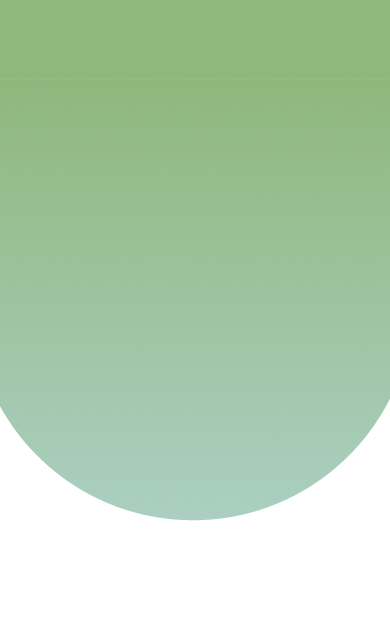Что это и зачем
ТрейдингВью – мощная платформа для анализа финансовых рынков, а еще – площадка обмена идеями. Из этой статьи вы узнаете, как использовать, настраивать и анализировать инструменты с помощью TradingView, а также разберетесь, как делать отбор акций и торговать на демо.
Началось все с графиков в 2011 году, а сейчас этот сервис позволяет трейдеру бесплатно и в одном месте:
- отбирать, что торговать (по заданным параметрам);
- проводить технический анализ;
- узнавать макроэкономические новости;
- следить за корпоративными новостями по конкретной компании;
- управлять отобранными списками акций;
- ставить для себя сигналы – «алерты»;
- использовать готовые индикаторы и создавать свои;
- и даже торговать на демо и тестировать стратегии;
Эта статья и сам ресурс будут полезны для тех, кто во время обучения хочет разобраться и торговать на реальном рынке. Любителям бинарных опционов и прочих форекс-кухонь данный сайт будет мало чем полезен.
Как пользоваться TradingView
Чтобы понять, как пользоваться TradingView, не нужно ничего скачивать и устанавливать – все работает прямо в браузере. Сервис доступен на любой платформе –Windows / Mac / Linux. Есть приложение под iOS / Android.
Поддерживается русский язык. Некоторые функции есть только на английском. Больше всего участников общаются на английском.
Регистрация несложная, как на любом сайте – можно использовать e-mail, можно свой аккаунт google или facebook. Много функционала доступно бесплатно, причем неограниченно по времени, а для полноценной работы потом можно взять минимальный платный пакет.
Настройка и анализ с помощью TradingView
Движок этой платформы для визуального отображения цен используют многие известные компании, например, Investing.com.
Мы в SDG Trade тоже их используем и по ссылке вы можете открыть графики для параллельного просмотра: sdg-trade.com/grafiki-akcii-online
Как пользоваться чартами TradingView - интуитивно понятно. Для начала краткая инструкция. График обрамлен четырьмя панелями инструментов: сверху, слева, справа и снизу.
В верхней панели:
- вбиваем интересующий актив для анализа;
- выбираем таймфрейм (1 минута, 5 минут, 15, час, день, месяц, есть даже секундный график);
- включаем свечи / бары / линии, или более экзотические способы отображения цены;
- добавляем при желании второй инструмент для сравнения;
- создаем «алерт» - оповещение о том, что цена, например, пробила важный для нас уровень;
- используем симуляцию – т.е. отматываем график на заданную точку и проживаем торги «как будто вернувшись на машине времени», причем скорость регулируем от «1 свечка за 5 секунд» до «10 свечей за секунду». Вполне рабочий способ тестировать стратегию вручную;
- корректируем график под свои предпочтения: цвет свечей и фитилей, отображение данных по отчетам, сплитам и дивидендам на графике, отображать ли водяной знак с названием и тикером.
В отличие от investing’a, здесь есть возможность наблюдать на графике торги на премаркете и постмаркете. Для этого в настройках графика необходимо включить «расширенную сессию», можно выделить ее полупрозрачным цветом:
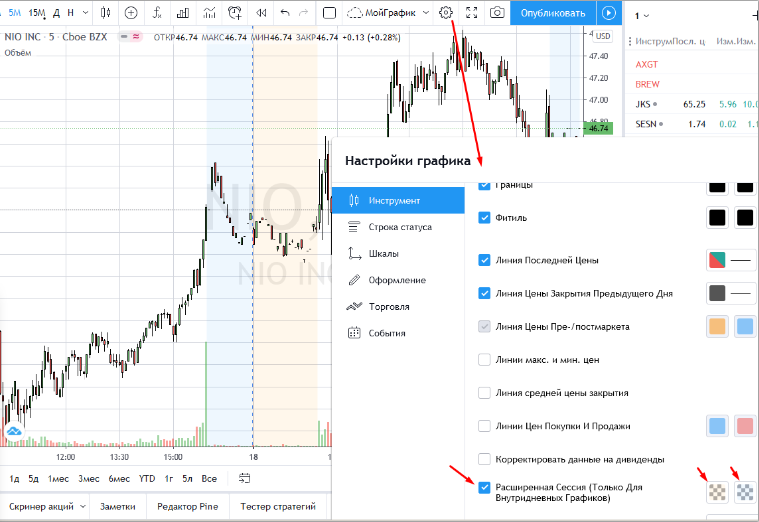
Если Вы внутридневной или свинг-трейдер, Вам необходимо добавить второй график, чтобы наблюдать движение цены на разных таймфреймах – например, дневном и пятиминутном. Для этого необходимо подключить один из платных пакетов.
Можно для начала бесплатно воспользоваться 30-дневной пробной версией, чтобы оценить возможности разных пакетов и определиться. Придется указать банковскую карту, главное – потом не забыть вовремя отменить подписку :), если Вы не намерены оставаться на выбранном тарифе.
Для торговли акциями США Вам понадобятся полные котировки. Ведь в бесплатной версии данные с американских фондовых бирж транслируются лишь с биржи CBOE BZX, так что внутридневные графики по большинству компаний (кроме «миллионников») будут довольно-таки «дырявые».
Поэтому к одному из платных пакетов рекомендуем подключить котировки NYSE и NASDAQ (по 2 доллара в месяц за каждую из этих бирж). Это один из наиболее недорогих вариантов качественных графиков ценных бумаг онлайн для новичков. Сравните, например, с профессиональной платформой eSignal стоимостью от 200 долларов в месяц (правда там и функционал в разы лучше).
В левой панели:
- Первая группа сверху – перекрестие / точка – позволяют двигать график вправо;
- Вторая группа – «Линии тренда» - позволят рисовать на графике, например горизонтальные уровни, линии поддержки / сопротивления:
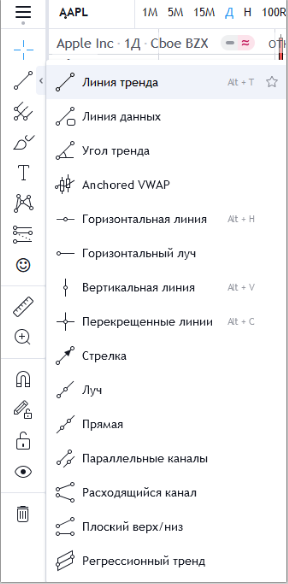
- Для уровней Фибоначчи, расширений, вил Ганна – используем третью иконку в левой панели;
- Полет креативной графической фантазии найдет все необходимое в группах Кисть, Текст и Значок:
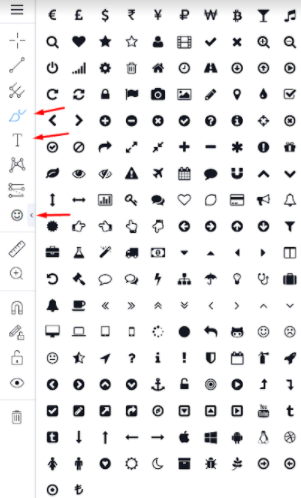
- Иногда трейдеры оценивают соотношение «риск-прибыль» на глаз, так же подбирают и размер позиции, что не всегда хорошо. Инструменты «Прибыль/убыток» для длинных и коротких позиций упрощают задачу, позволяют настроить единожды сумму депозита, процент денег под риск, и в итоге размер позиции можно просчитать за пару секунд.
Чтобы добавить объемы на TradingView – необходимо в верхней панели нажать на значок «Индикаторы и стратегии» и начать вводить слово Объём. Достаточно ввести пару букв (в англоязычной версии – Volume), чтобы в правой части появился искомый индикатор. Далее нужно щелкнуть по нему и закрыть окно, чтобы под ценой включились объемы.
По такой же схеме можно добавить и индикаторы, производные от цены. Например, включить RSI (Relative Strength Index) – на русском «Индекс относительной силы». Хотя профессиональные внутридневные трейдеры, торгующие «руками», такими индикаторами не пользуются, максимум – разве что смотрят на простые скользящие средние на дневном чарте (20, 50, 200-дневные). Чтобы настроить RSI, подведите курсор к его названию на графике, появится иконка шестеренки:
В правой панели:
- список котировок (отобранные бумаги);
- сведения о выбранной акции: капитализация, сектор, средний объем, дневной и годовой диапазон цен;
- новости по ней;
- макроэкономический календарь с возможностью фильтра по странам;
- календарь квартальных отчетов;
- стакан заявок на покупку и продажу.
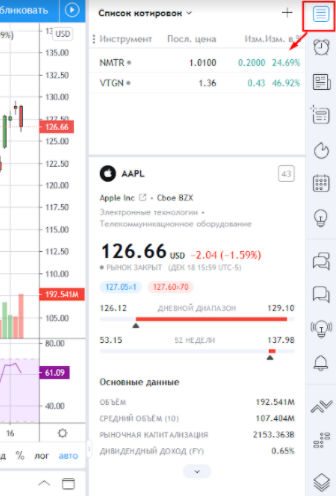
В нижней панели:
- скринер для отбора;
- редактор скриптов Pine;
- возможность протестировать стратегию в TradingView в автоматическом режиме;
- торговая панель - позволяет прямо из трейдинг-вью торговать (на демо и реале).
Тот, кто не боится слов «код» / «программирование» :) – сможет написать индикатор с помощью PineScript и добавить скрипт в свой профиль. По языку есть справочник на русском.
Общаясь с другими участниками этой социальной сети, Вы сможете делиться своими наработками – индикаторами и стратегиями. При желании можете скрыть «секреты» своего подхода (внутренности скрипта), но показать его работу. При этом никто не сможет посмотреть закрытый Вами скрипт в виде кода.
Среди возможностей работы с графиком есть даже возможность перевернуть график вверх ногами – просто щелкнуть правой кнопкой мыши на шкале цены и выбрать «Инвертировать шкалу». Зачем? Не знаем :)
Чтобы скачать данные с ТрейдингВью по той или иной бумаге – нажмите в самом левом верхнем углу → Экспорт данных графика. Доступно для владельцев платной подписки начиная от Pro+.
Отбираем, что и как торговать
В нижней панели (под чартом) жмем на «Скринер акций» и нажимаем на «Фильтры»: откроется огромный перечень, по какому принципу мы хотим «просеять» бумаги:
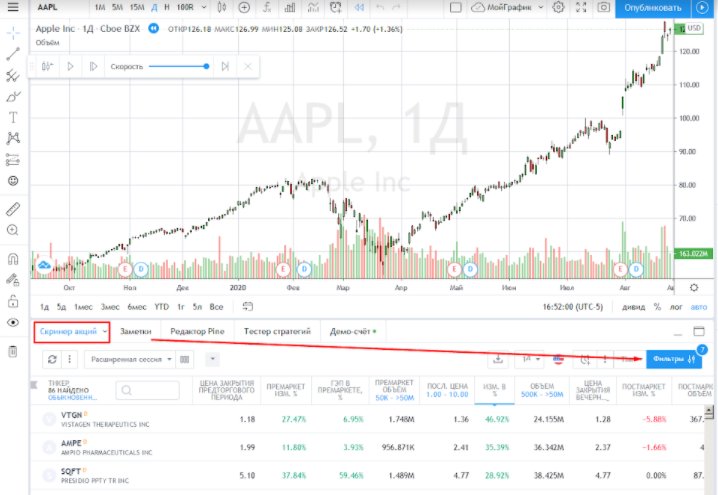
Для краткосрочника будут важны в первую очередь:
- объем проторговки;
- средний объем;
- относительный объем;
- объем на премаркете и постмаркете;
- • цена (можно указывать произвольный диапазон).
Можно также задавать в качестве критериев:
- % gap;
- изменение за последние 1 минуту / 5 минут и т.п. – т.е. эти фильтры перекрывают часть функционала сервиса TradeIdeas;
- критерий, чтобы акция входила в индекс;
- фундаментальные показатели.
...и так далее.
Настроив параметры (фильтры) скринера TradingView, сохраните настройку на будущее. Перещелкивая полученный список мышкой или стрелкой вниз на клавиатуре, Вы будете видеть на графике сверху то, что отобрал скринер. Бумаги, которые понравились, можно пометить флажком, чтобы они попали в «Red list» в правой панели. Или нажать правой кнопкой мыши и выбрать «Добавить в Список котировок».
Торгуем на демо
Чтобы торговать прямо на платформе TradingView – достаточно в нижней панели выбрать закладку «Торговая панель» и затем «Paper Trading»:
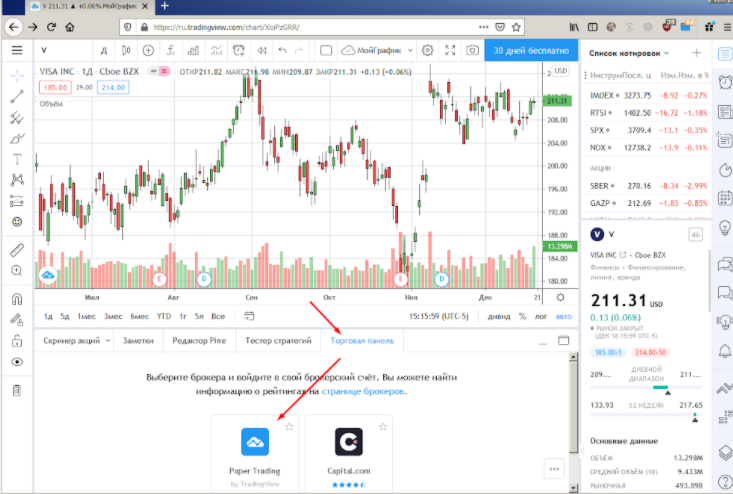
Можно настроить размер депозита, и даже настроить, чтобы считалась условная «комиссия». Для этого нажмите на шестеренку в правом углу панели «Демо».
Для отправки ордера на демо нажмите правой кнопкой мыши на графике и выберите Торговля → Создать новую заявку.
В теории задумано, чтобы можно было подключиться и к реальному счету брокеров-партнеров системы, но пока выбор невелик. Он зависит от Вашего IP-адреса, для некоторых стран СНГ доступен лишь один CFD-«брокер».
В этом обзоре мы постарались помочь Вам разобраться в замечательном сервисе и рекомендуем к освоению его во время обучения. Попытки самостоятельно начать зарабатывать в одной из самых высокодоходных сфер закончатся потерей времени и депозита. Без проверенных рабочих стратегий и без помощи живого трейдера никакой, даже очень хороший инструмент, не сделает из новичка успешного профессионала. Ведь необходимо четкое понимание идеи и тактики действий, чтобы быть впереди толпы.
Когда у ученика есть конкурентные знания – тогда TradingView (например) сможет помочь на этапе воплощения. Чтобы получить знания, в нашей компании вы можете пройти как бесплатное, так и углубленное пошаговое обучение, в рамках которого ежедневно сможете перенимать знания и видеть на чем зарабатывает состоявшийся трейдер. Мы более 10 лет обучаем профессиональных трейдеров и данная сфера сможет стать для вас также высокодоходной профессией. Не мучайтесь в одиночку, ждем вас на курсе!)